華碩主板bios更新教程
更新日期:2023-08-01 09:55:34
來(lái)源:互聯(lián)網(wǎng)
主板bios如果沒(méi)有更新,可能會(huì)導(dǎo)致部分固件無(wú)法使用,但是我們是無(wú)法通過(guò)設(shè)備管理器來(lái)更新主板bios的,那么華碩主板bios怎么更新呢,其實(shí)只要下載一個(gè)bios更新程序即可。
華碩主板bios怎么更新:
1、首先我們進(jìn)入華碩官網(wǎng)。【點(diǎn)擊進(jìn)入】
2、進(jìn)入后,輸入自己的主板型號(hào)并進(jìn)入。
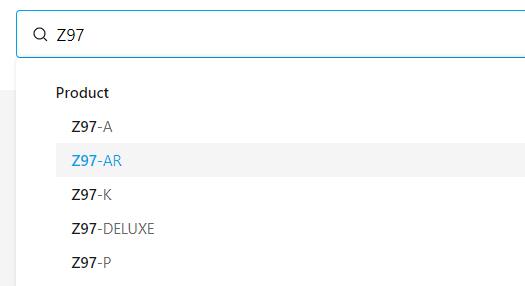
3、進(jìn)入后,點(diǎn)擊上方“驅(qū)動(dòng)程序和工具軟件”
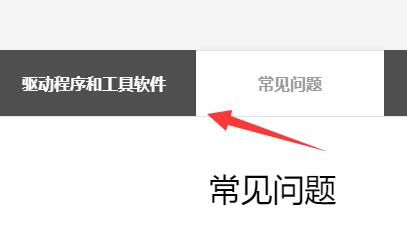
4、然后進(jìn)入“bios&固件”下載bios。
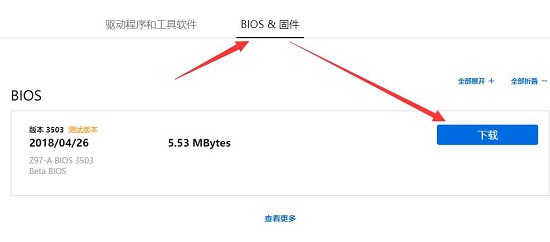
5、下載完成后將它放入u盤(pán),然后重啟電腦,在圖示界面按下“DEL”進(jìn)入bios設(shè)置。

6、進(jìn)入后按下“F7”進(jìn)入高級(jí)模式。

7、再進(jìn)入“Tool”選項(xiàng)下的“ASUS EZ Flash 3 Utilities”
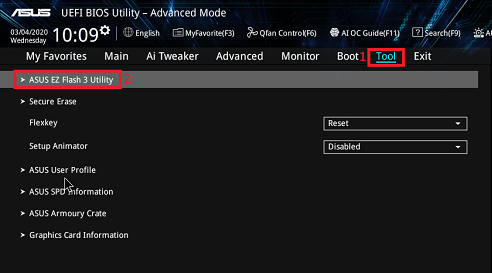
8、隨后找到u盤(pán)里我們剛剛下載好的bios文件,打開(kāi)它。
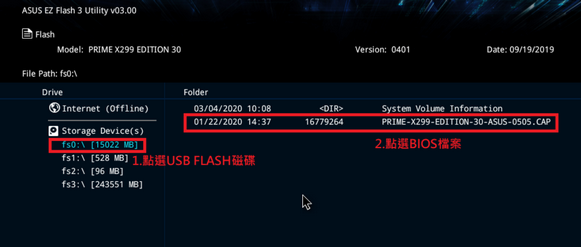
9、如果出現(xiàn)圖示彈窗,選擇“Yes”
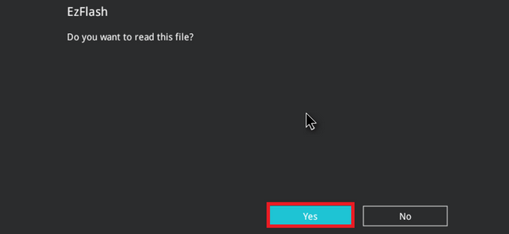
10、最后確認(rèn)bios版本,再點(diǎn)擊“Yes”就能升級(jí)bios了。
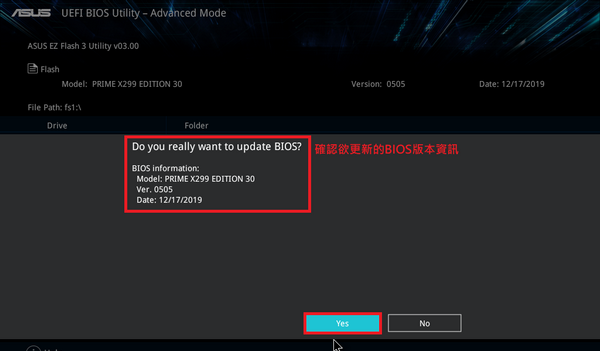
延伸閱讀:bios設(shè)置中文
- monterey12.1正式版無(wú)法檢測(cè)更新詳情0次
- zui13更新計(jì)劃詳細(xì)介紹0次
- 優(yōu)麒麟u盤(pán)安裝詳細(xì)教程0次
- 優(yōu)麒麟和銀河麒麟?yún)^(qū)別詳細(xì)介紹0次
- monterey屏幕鏡像使用教程0次
- monterey關(guān)閉sip教程0次
- 優(yōu)麒麟操作系統(tǒng)詳細(xì)評(píng)測(cè)0次
- monterey支持多設(shè)備互動(dòng)嗎詳情0次
- 優(yōu)麒麟中文設(shè)置教程0次
- monterey和bigsur區(qū)別詳細(xì)介紹0次
周
月












